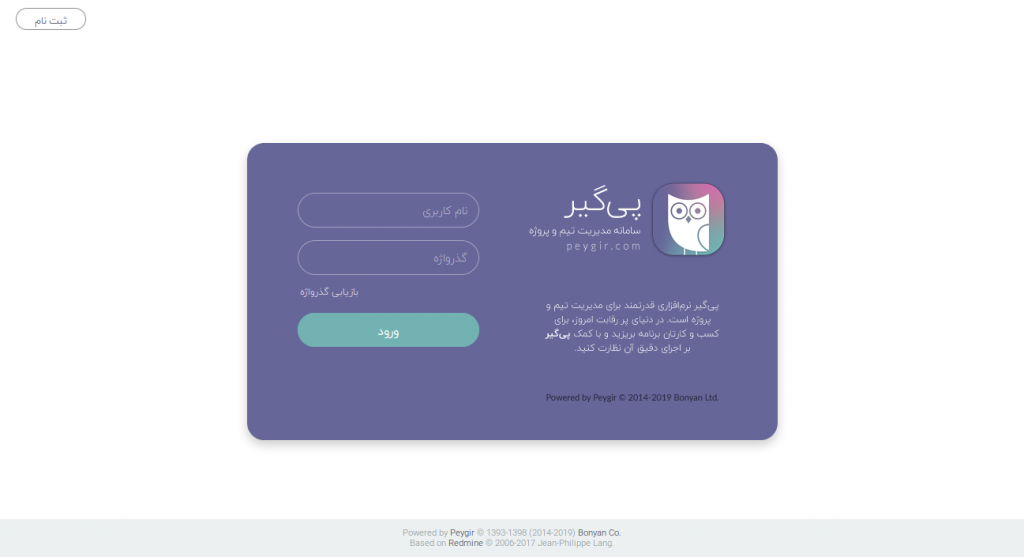با ثبت نام کردن در پیگیر، یک حساب کاربری برای شما ایجاد میشود. کافی است در صفحه ورود، گزینه ثبت نام را از گوشه بالای صفحه انتخاب کرده و فرم متناظر با آن را تکمیل نموده و ثبت نمایید.
یک کاربر جدید باید «اطلاعات ورود»، «نام»، «نام خانوادگی» و «رایانامه» خود و همچنین «زبان» مورد استفاده برای واسط کاربری را در این صفحه وارد نماید.
در این قسمت تنظیمات مربوط به حساب و صفحهٔ کاربر معرفی میگردد.
دیگر بخش ها:
صفحه «دورنما» در هر پروژه، نشان دهنده اطلاعات کلی پروژه است. در سمت راست در بخش پیگیری مسألهها، نمایی کلی از تعداد مسألههای موجود در پروژه، تعداد مسألههای باز و بستهٔ هر پیگیر (نوع مسأله) را نشان میدهد. دربخش اعضا، افرادی که در پروژه مورد نظر مشارکت دارند را به همراه نقش ایشان مشاهده میکنید.
در پروژهٔ مورد نظر وارد شوید. سربرگ «خط رمان» را انتخاب کنید.
صفحه خط زمان، تاریخچه کوتاهی از کلیه فعالیتهای پروژه مورد نظر ارائه میکند.
مسألهها قلب «سامانه مدیریت پروژه پیگیر» هستند. مسأله در محدوده یک پروژه است. و میتواند مربوط به یک نسخه از پروژه باشد. یک مسأله از نوع یک پیگیر خاص است. مثلا میتواند از نوع قابلیت یا پشتیبانی باشد و ویژگیهای دیگری نیز دارد.
دیگر بخشها:
پیگیر قابلیت برقراری اتصال میان منابع مختلف مانند مسألهها، صفحات ویکی، اسناد و… را در اختیار شما قرار میدهد. این قابلیت در همهی قسمتها قابل استفاده میباشد.
- پیوند به یک مسأله : #6
- پیوند به یک یادداشت از مسأله: #6-3
تقویم، نمایشی ماهانه از مرورکلی پروژه جاری است. این نمایش حاوی کلیه مسألههایی است که حداقل تاریخ شروع آن ها مقدار درستی داشتهباشد. تاریخ شروع و پایان( درصورت وجود) مسألهها را نشان میدهد. همچنین تقویم، کلیه نسخههایی که فقط تاریخ سررسید برای آنها تنظیم شدهباشد را نیز نشان میدهد.
نمودار گانت، نمایشدهنده مسألههایی است که تاریخ شروع و تاریخ سررسید دارند. اطلاعات زیر در گانت نمایش داده میشوند:
- تاریخ آغاز و سررسید مسأله
- منزلگاه مسأله
- درصد انجام مسأله
- درصد انجام منزلگاه
- وضعیت مسأله (جدید، در حال انجام و …)
- مسألههای مرتبط (سد کنندهٔ، تقدم دارد بر و …)
- خط پیشرفت
- ریزدانگی روز (با انتخاب گزینه بزرگنمایی / کوچکنمایی میتوانید ریزدانگی نمایش را تغییر دهید.)
یک ابزار مفید و فعال در پیگیر، ابزار اسناد است. با استفاده از این ابزار میتوانید اسناد خود را در پیگیر بارگذاری، دسته بندی و مدیریت کنید.
برای ساختن یک صفحه دانشنامه دقیقا مانند سایر ویکیها، با ایجاد یک پیوند، صفحهای با عنوان آن پیوند ایجاد میگردد.
[[صفحه دانشنامه من]]
با ذخیره کردن صفحه ایجاد شده، صفحهای با عنوان «صفحه دانشنامه من» ایجاد میشود.
معمولا قسمتی از زمان مدیریت پروژه صرف جستوجو برای اطلاعات موجود میشود. شما میتوانید برای کاهش این زمان، از قابلیت جستوجوی پیگیر استفاده نمایید.
با انتخاب سربرگ مخزن میتوانید مخزن پروژه را بررسی نموده و آخرین تغییرات اعمالشده بر روی پروژه را مشاهده کنید.
میتوانید با انتخاب + پوشه مورد نظر را گسترده کنید. همچنین میتوانید با انتخاب عنوان هر پوشه به آن وارد شوید.
انتخاب یک نسخه نمایشدهنده جزئیات تغییرات نمایش دادهشده است.
برای کاوش در مخزن، در نسخه مشخص، شماره نسخه را در گوشه سمت چپ و بالای صفحه وارد کرده و سپس دکمه Enter را بزنید.
در قسمت وبلاگ، میتوانید مطالبی درباره پروژه مورد نظر خود و یا هر موضوعی که تمایل داشتید منتشر کنید.
میتوانید برای مطلب مورد نظر، عنوان تعیین کنید، همچنین میتوانید قسمت خلاصه و قسمت توصیف در نظر بگیرید. قسمت خلاصه، در «آخرین مطالب» در قسمت دورنمای پروژه نمایش داده میشود. درحالیکه توصیف فقط زمانی قابل مشاهده است که عنوان مطلب را کلیک کرده و بخواهید متن مطلب را مشاهده کنید.
اگر دسترسی لازم برای ایجاد مطالب جدید را داشته باشید، میتوانید مطالب را اضافه/ویرایش/حذف کنید(نقشها و دسترسیها).
اگر دسترسی لازم برای ایجاد مطلب جدید را داشته باشید، میتوانید با انتخاب «افزودن مطلب» این کار را انجام دهید. در این صفحه، شما باید عنوان مطلب، خلاصه و متن مطلب را ثبت کنید.
در فهرست تنظیمات هر پروژه میتوانید پیمانه پرونده را فعال/غیرفعال کنید.
یک جدول با قابلیت مرتبسازی، نمایشدهنده جزئیات پروندههای بازگذاری شدهاست. درصورتیکه هنگام بارگذاری پرونده، منزلگاهی انتخاب کنید، پرونده شما در زیر منزلگاه مورد نظر ثبت میشود.
پروندههای پیوستشده را میتوانید به منابع متفاوتی از سیستم پیگیر اضافه کنید.
- مسألهها – در فرم «پرونده جدید» و حین افزودن/ویرایش یک مسأله
- اسناد – در فرم «پرونده جدید» و حین افزودن/ ویرایش یک سند
- پیغامهای انجمن – در فرم «پرونده جدید» و حین افزودن/ ویرایش یک پیام در انجمن
- وبلاگ – در فرم «پرونده جدید» و حین افزودن/ ویرایش یک مطلب
- صفحات دانشنامه – در پیوند «پرونده جدید» در پایین صفحه
برای مشاهدهٔ و اعمال تغییرات در تنظیمات پروژه، ابتدا وارد پروژهٔ مورد نظر شوید، سپس سربرگ «تنظیمات» را انتخاب کنید.
در این صفحه میتوانید مهمترین و اساسیترین تنظیمات پروژه را انجام دهید. البته با توجه به نقش کاربر خود، ممکن است برخی از سربرگها را مشاهده نکنید.
در پیگیر دو تصویر SVG تولید میشود که نمایشدهنده تعداد تغییرات و تعداد نسخهها در مخزن تنظیمشده برای پروژه هستند. یک تصویر، نمایش ماهبهماه نسخهها در مقابل تغییرات را نشان میدهد. تصویر دیگر، تعداد تغییرات و نسخههای ثبتشده توسط هر کاربر را نشان میدهد.
نقشهراه نمایشی قابل تنظیم و مبتنی بر منزلگاه، روی سیستم پیگیری مسائل ایجاد میکند، که به برنامهریزی و مدیریت توسعه یک پروژه کمک میکند. همچنین مروری عمیق و مبتنی بر منزلگاه از حالت فعلی پروژه ارائه میکند.
توجه: توجه: سربرگ «نقشه راه» در صورتی در سربرگهای پروژه نمایش داده خواهد شد که ابزار پیگیری مسألهها فعال باشد و حداقل یک منزلگاه در تنظیمات پروژه تعریف شده باشد.
دیگر بخش ها:
افراد عضو یک پروژه میتوانند در قسمت انجمنها با یکدیگر ارتباط داشته باشند. راهبر میتواند فهرستی از انجمنهای مختلف را در قسمت تنظیمات پروژه تعریف کند.